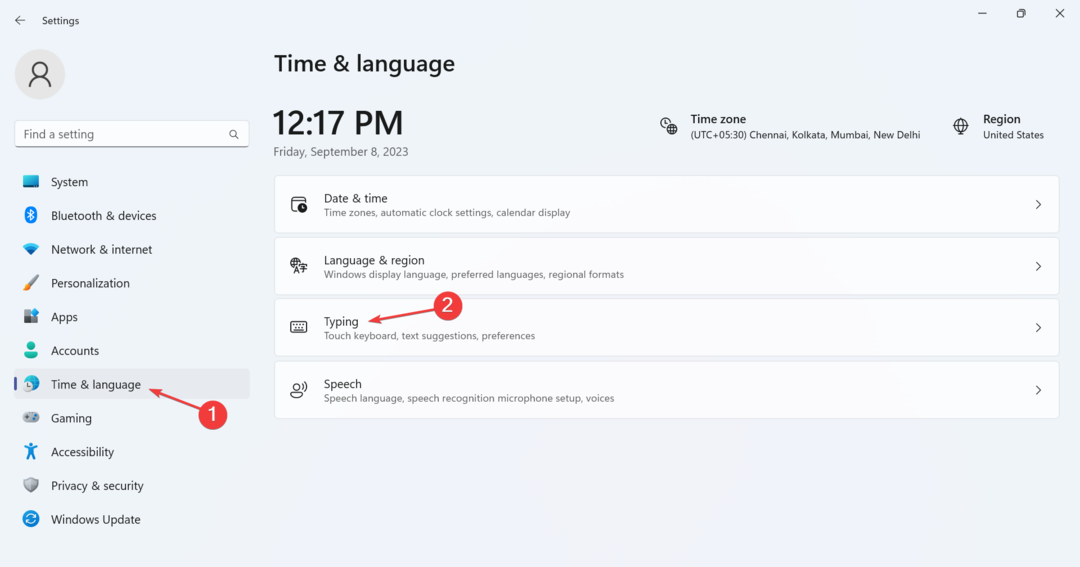Συχνά, το σφάλμα τοποθεσίας μπορεί να προκαλέσει αυτό το πρόβλημα
- Ο φάκελος επιφάνειας εργασίας στο προφίλ χρήστη περιέχει αρχεία, φακέλους και εφαρμογές στις οποίες οι χρήστες μπορούν να έχουν εύκολη πρόσβαση.
- Ένα σφάλμα σε μια ενημέρωση των Windows μπορεί να έχει ως αποτέλεσμα να μην εμφανίζεται ο φάκελος Desktop στο προφίλ χρήστη.
- Η επαναφορά του φακέλου Desktop στην προεπιλεγμένη διαδρομή μπορεί να βοηθήσει στην επίλυση του φακέλου Desktop που λείπει.
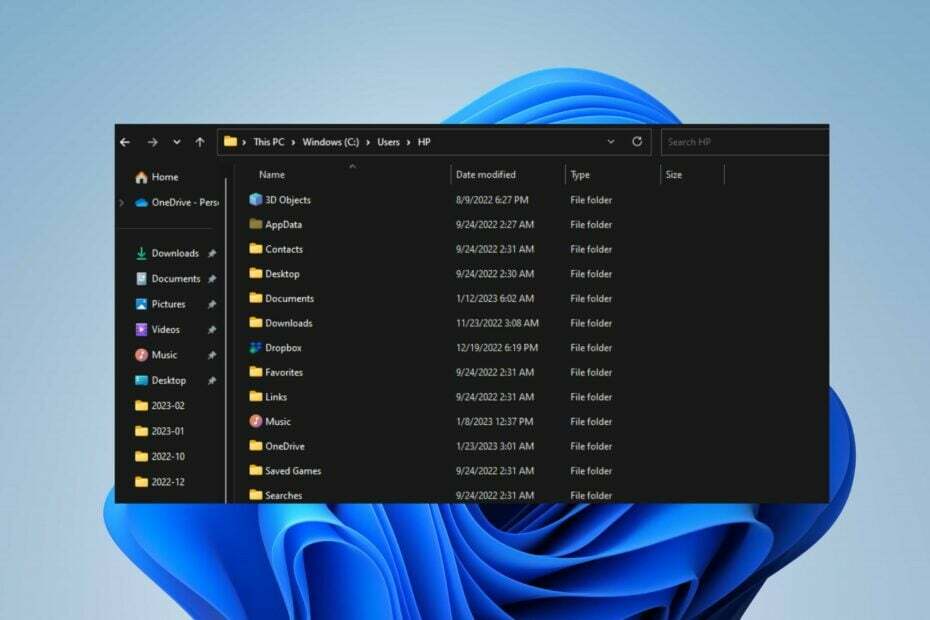
ΧΕΓΚΑΤΑΣΤΑΣΗ ΚΑΝΟΝΤΑΣ ΚΛΙΚ ΣΤΟ ΑΡΧΕΙΟ ΛΗΨΗΣ
Αυτό το λογισμικό θα επιδιορθώσει κοινά σφάλματα υπολογιστή, θα σας προστατεύσει από απώλεια αρχείων, κακόβουλο λογισμικό, αποτυχία υλικού και θα βελτιστοποιήσει τον υπολογιστή σας για μέγιστη απόδοση. Διορθώστε προβλήματα υπολογιστή και αφαιρέστε τους ιούς τώρα με 3 εύκολα βήματα:
- Κατεβάστε το Restoro PC Repair Tool που συνοδεύεται από πατενταρισμένες τεχνολογίες (διαθέσιμο δίπλωμα ευρεσιτεχνίας εδώ).
- Κάντε κλικ Εναρξη σάρωσης για να βρείτε ζητήματα των Windows που θα μπορούσαν να προκαλούν προβλήματα στον υπολογιστή.
- Κάντε κλικ Φτιάξ'τα όλα για να διορθώσετε ζητήματα που επηρεάζουν την ασφάλεια και την απόδοση του υπολογιστή σας.
- Το Restoro έχει ληφθεί από 0 αναγνώστες αυτόν τον μήνα.
Η επιφάνεια εργασίας του υπολογιστή είναι ένας φάκελος στο προφίλ χρήστη για προεπιλεγμένη αποθήκευση στον οποίο έχετε γρήγορη πρόσβαση και έχει τις εφαρμογές, τα αρχεία και τους φακέλους που χρησιμοποιούνται συχνά. Ωστόσο, οι χρήστες ανέφεραν ότι έχουν προβλήματα με την επιφάνεια εργασίας που λείπει στο φάκελο Users.
Έτσι, θα εξετάσουμε τις αιτίες του φακέλου no Desktop στον χρήστη και πώς να διορθώσετε το σφάλμα. Εναλλακτικά, μπορείτε να διαβάσετε πώς να διορθώσετε όχιαρχείο στην επιφάνεια εργασίας για συσκευές Windows.
Γιατί δεν υπάρχει φάκελος επιφάνειας εργασίας στους Χρήστες;
Ενδέχεται να αντιμετωπίσετε προβλήματα με τον φάκελο επιτραπέζιων υπολογιστών που λείπει στους Χρήστες λόγω των ακόλουθων αιτιών.
- Επιθέσεις από ιούς – Οι ιοί είναι κακόβουλα προγράμματα που αναπαράγονται και επεκτείνονται σε άλλες συσκευές. Οι ιοί διακόπτουν τις κανονικές λειτουργίες του υπολογιστή και κλέβουν δεδομένα, γεγονός που μπορεί να προκαλέσει τη μη εμφάνιση φακέλων επιφάνειας εργασίας στα προφίλ χρηστών.
- Σφάλμα τοποθεσίας – Η τοποθεσία συστήματος ασχολείται με τη φυσική θέση ενός αρχείου ή φακέλου στον σκληρό δίσκο του υπολογιστή. Οποιαδήποτε απότομη ή ξαφνική αλλαγή στη θέση του φακέλου της επιφάνειας εργασίας μπορεί να προκαλέσει σφάλμα στο φάκελο User, καθιστώντας τον μη διαθέσιμο.
- Σφάλμα ενημέρωσης των Windows – Οι χρήστες ενημερώνουν το λειτουργικό σύστημα Windows για να βελτιώσουν την απόδοση του συστήματος, να διορθώσουν σφάλματα και να βελτιώσουν την ασφάλεια. Ωστόσο, η εγκατάσταση ενός κατεστραμμένη ή ελαττωματική ενημέρωση των Windows ενδέχεται να διαγράψει ή να αντικαταστήσει κατά λάθος ένα αρχείο.
Τα παραπάνω είναι τα αίτια της απουσίας φακέλου επιφάνειας εργασίας στα παράθυρα. Ωστόσο, θα σας οδηγήσουμε σε βασικές διορθώσεις για την επίλυσή τους.
Τι μπορώ να κάνω για να αποκτήσω τον φάκελο της επιφάνειας εργασίας στους Χρήστες;
Πριν από οτιδήποτε, δοκιμάστε τα εξής:
- Χρήση λογισμικού αποκατάστασης τρίτων κατασκευαστών – Το λογισμικό αποκατάστασης τρίτων είναι ένας τύπος λογισμικού που βοηθά τους χρήστες να ανακτήσουν χαμένα ή διαγραμμένα δεδομένα από διάφορες συσκευές αποθήκευσης.
- Πάτα το Windows + μι για να ανοίξω Εξερεύνηση αρχείων.
- Κάνε κλικ στο Θέα καρτέλα και ελέγξτε το Κρυφά αντικείμενα κουτί στο Εμφάνιση απόκρυψη κατηγορία για να εμφανίσετε το κρυφό αρχείο και φάκελο.
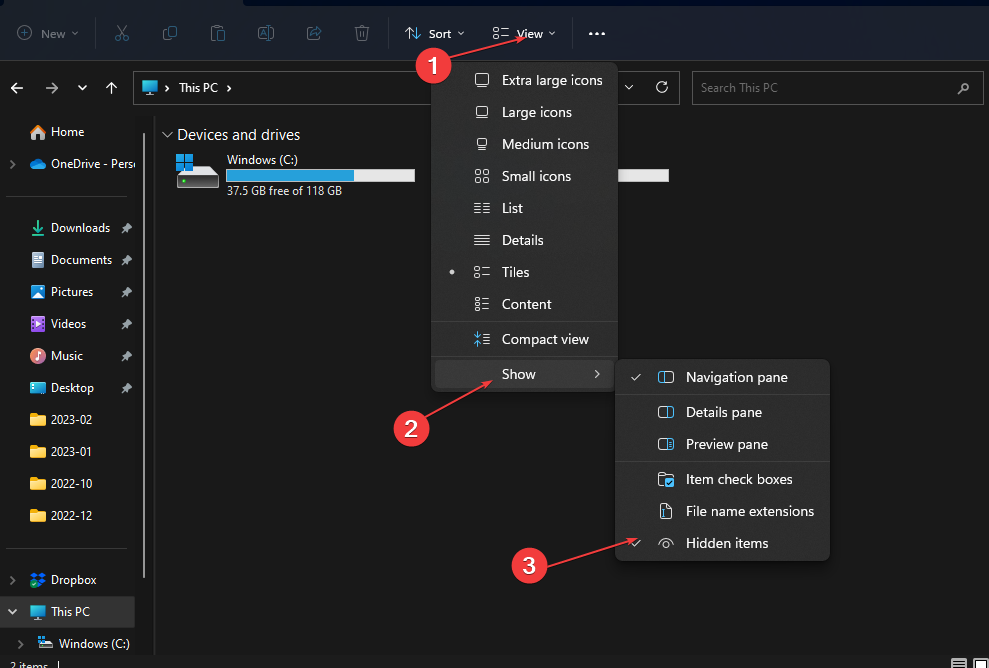
Η εμφάνιση όλων των κρυφών αρχείων και φακέλων στη συσκευή σας θα σας βοηθήσει να δείτε τον φάκελο της επιφάνειας εργασίας εάν είναι κρυφός. Διαβάστε σχετικά πώς να εμφανίσετε κρυφούς φακέλους και αρχεία στα Windows συσκευές.
2. Εκτελέστε chkdsk στον υπολογιστή σας
- Κάντε αριστερό κλικ στο Αρχή κουμπί, πληκτρολόγηση Γραμμή εντολώνκαι κάντε κλικ στο Εκτελέστε ως διαχειριστής επιλογή.
- Κάντε κλικ Ναί στο Έλεγχος λογαριασμού χρήστη (UAC) προτροπή.
- Πληκτρολογήστε την παρακάτω γραμμή εντολών και πατήστε Εισαγω:
chkdsk D:/f/r/x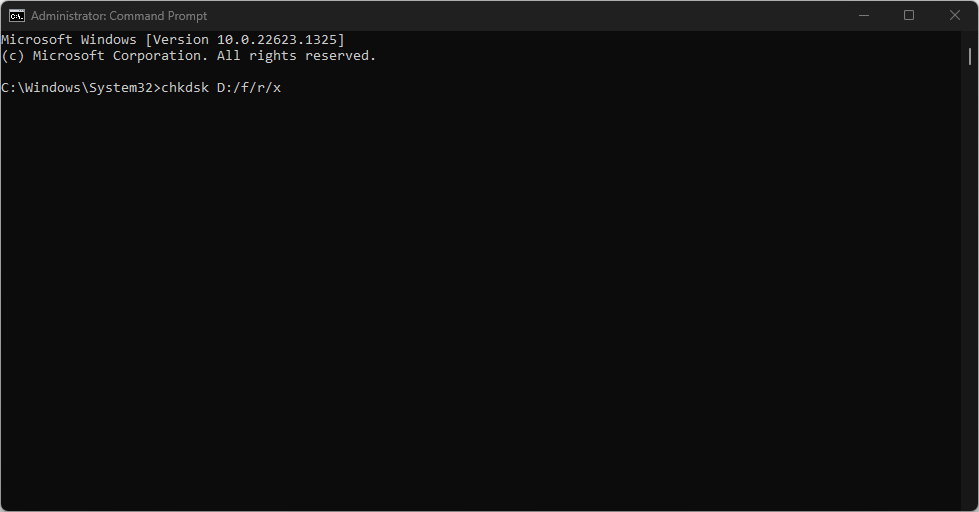
- Το γράμμα D αναφέρεται στο γράμμα της μονάδας δίσκου που θέλετε να επιδιορθώσετε.
- Κλείστε τη γραμμή εντολών και ελέγξτε εάν το πρόβλημα παραμένει.
Συμβουλή ειδικού:
ΕΥΓΕΝΙΚΗ ΧΟΡΗΓΙΑ
Ορισμένα ζητήματα υπολογιστή είναι δύσκολο να αντιμετωπιστούν, ειδικά όταν πρόκειται για κατεστραμμένα αποθετήρια ή για αρχεία Windows που λείπουν. Εάν αντιμετωπίζετε προβλήματα με την επιδιόρθωση ενός σφάλματος, το σύστημά σας μπορεί να είναι μερικώς κατεστραμμένο.
Συνιστούμε να εγκαταστήσετε το Restoro, ένα εργαλείο που θα σαρώσει το μηχάνημά σας και θα εντοπίσει ποιο είναι το σφάλμα.
Κάντε κλικ ΕΔΩ για λήψη και έναρξη επισκευής.
Η χρήση της εντολής chkdsk στον υπολογιστή σας θα σας βοηθήσει να βρείτε και να επιδιορθώσετε προβλήματα με το φάκελο Desktop. Διαβάστε σχετικά πώς να διορθώσετε την εντολή chkdsk που διαρκεί για πάντα στα Windows.
- 3 ευκολότεροι τρόποι για να αλλάξετε τον τύπο αρχείου στα Windows 11
- AMDRSServ.exe: Τι είναι και πώς να το διορθώσετε σε 7 εύκολα βήματα
- Netwtw10.sys Σφάλμα μπλε οθόνης: 4 τρόποι για να το διορθώσετε
- Πώς να ενεργοποιήσετε και να απενεργοποιήσετε τη γραφή με τα δάχτυλα στα Windows 11
3. Επαναφέρετε το φάκελο Desktop στην προεπιλεγμένη διαδρομή
- Πάτα το Windows + μι κλειδί για άνοιγμα Εξερεύνηση των Windows.
- Κάντε δεξί κλικ στο Επιφάνεια εργασίας καρτέλα στο αριστερό παράθυρο και επιλέξτε Ιδιότητες από το μενού περιβάλλοντος.
- Κάνε κλικ στο Τοποθεσία καρτέλα, επιλέξτε το Επαναφορά προεπιλογής κουμπί και κάντε κλικ Εντάξει.
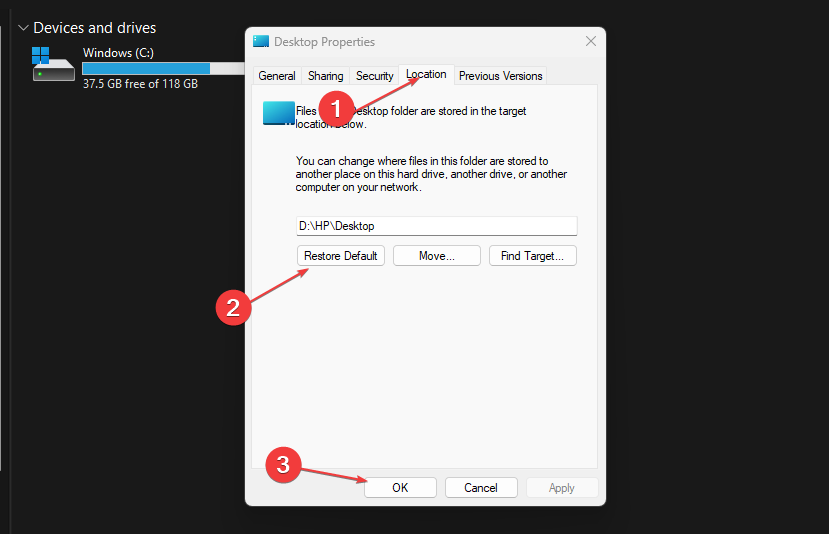
- Κάντε κλικ Ναί Εάν τα Windows ζητήσουν να δημιουργήστε έναν φάκελο Desktop στην προεπιλεγμένη θέση.
- Επιλέγω Ναί για να μετακινήσετε τα περιεχόμενα από την παλιά τοποθεσία στην προεπιλεγμένη θέση.
Η εκτέλεση των παρακάτω βημάτων θα βοηθήσει στην ανάκτηση του φακέλου Desktop και των περιεχομένων του στην προηγούμενη έκδοση του φακέλου. Ελέγξτε τον οδηγό μας σχετικά με πώς να ανακτήσετε τα διαγραμμένα αρχεία στα Windows.
4. Εκτελέστε SFC scannow
- Πάτα το Windows κουμπί, πληκτρολόγηση Γραμμή εντολών, και κάντε κλικ στο Εκτελέστε ως διαχειριστής να το ανοίξω.
- Κάντε κλικ Ναί αν το Έλεγχος λογαριασμού χρήστη των Windows εμφανίζεται η προτροπή.
- Πληκτρολογήστε τα παρακάτω και πατήστε Εισαγω:
sfc /scannow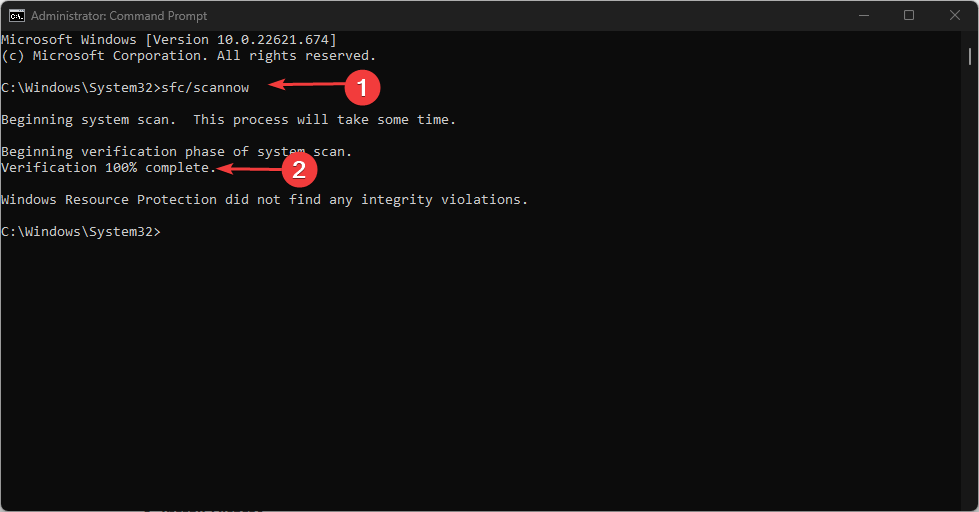
- Κάντε επανεκκίνηση του υπολογιστή σας και ελέγξτε εάν το σφάλμα παραμένει.
Η εκτέλεση μιας σάρωσης SFC θα σας βοηθήσει να εντοπίσετε και να ανακτήσετε αρχεία συστήματος που λείπουν ή είναι ελαττωματικά. Ελέγξτε τον οδηγό μας σχετικά με επιδιόρθωση SFC scannow δεν λειτουργεί στα Windows.
Μπορείτε επίσης να δοκιμάσετε μια άλλη δυνατότητα για να εκτελέσετε μια σάρωση SFC, και αυτή είναι μια αποκλειστική εφαρμογή όπως Restoro που μπορεί να εντοπίσει όλα τα κατεστραμμένα αρχεία συστήματος και να βρει αυτόματα υγιείς αντικαταστάσεις από το διαδικτυακό του θησαυροφυλάκιο.
Εάν το σφάλμα παραμένει αφού δοκιμάσετε τις παραπάνω μεθόδους, η χρήση ενός εργαλείου ανάκτησης τρίτου κατασκευαστή μπορεί να είναι η τελευταία λύση.
Συμπερασματικά, διαβάστε για πώς να διορθώσετε αρχεία και φακέλους που λείπουν στα Windows σας λειτουργικό σύστημα. Επίσης, μπορείτε να ελέγξετε τον οδηγό μας σχετικά πώς να διορθώσετε τα εικονίδια της επιφάνειας εργασίας που δεν εμφανίζονται στα Windows 11.
Εάν έχετε περαιτέρω ερωτήσεις ή προτάσεις, αφήστε τις στην ενότητα σχολίων.
Έχετε ακόμα προβλήματα; Διορθώστε τα με αυτό το εργαλείο:
ΕΥΓΕΝΙΚΗ ΧΟΡΗΓΙΑ
Εάν οι παραπάνω συμβουλές δεν έχουν λύσει το πρόβλημά σας, ο υπολογιστής σας ενδέχεται να αντιμετωπίσει βαθύτερα προβλήματα με τα Windows. Συνιστούμε λήψη αυτού του εργαλείου επισκευής υπολογιστή (αξιολογήθηκε Εξαιρετικά στο TrustPilot.com) για να τους αντιμετωπίσετε εύκολα. Μετά την εγκατάσταση, απλώς κάντε κλικ στο Εναρξη σάρωσης κουμπί και μετά πατήστε το Φτιάξ'τα όλα.